大家刚买回来的新电脑时,开机速度咻咻咻的几秒中就开机成功了,后面使用久了,开机速度越来越慢,那么电脑开机很慢怎么办呢?下面小编就给大家分享电脑开机很慢怎么解决步骤。
1.开机后,鼠标右键点击“计算机”,看到“属性”按钮,点击属性。如图所示:
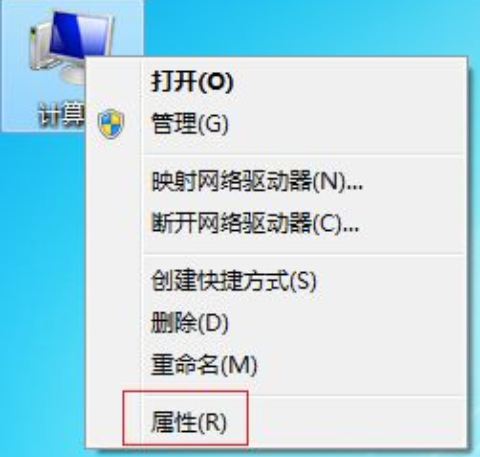
2.在计算机属性中,左上面找到“系统保护”,鼠标左键点击系统保护。如图所示:
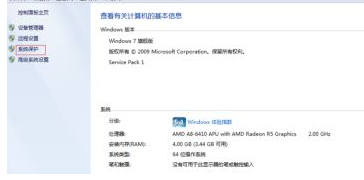
3.进入了系统属性,在“系统属性”中看到上面“高级”字样,点击“高级”,看到下面有个“性能”字样,点击性能下面的“设置”。如图所示:
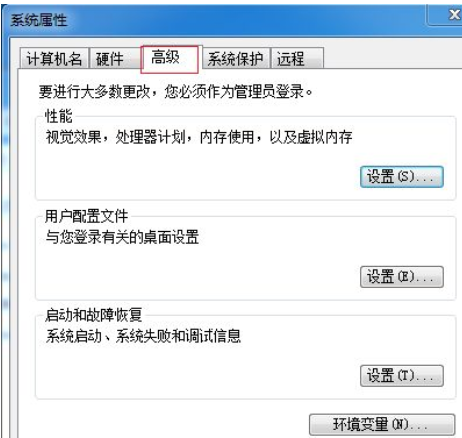
4.在“性能选项”中,再次点击“高级”,如红框标注。如图所示:
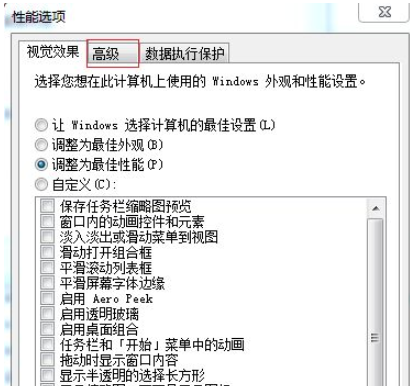
5.高级”页面中有个“虚拟内存”,点击虚拟内存下方的“更改”,在“虚拟内存”页面,把“自动管理所有驱动器文件大小”的勾去掉,勾选下面“自定义大小”,然后自行设置内存大小,把原来的扩大一些就可以了。如图所示:
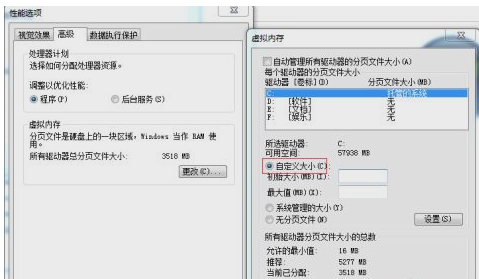
以上就是电脑开机很慢怎么解决步骤,希望能帮助到大家。

大家刚买回来的新电脑时,开机速度咻咻咻的几秒中就开机成功了,后面使用久了,开机速度越来越慢,那么电脑开机很慢怎么办呢?下面小编就给大家分享电脑开机很慢怎么解决步骤。
1.开机后,鼠标右键点击“计算机”,看到“属性”按钮,点击属性。如图所示:
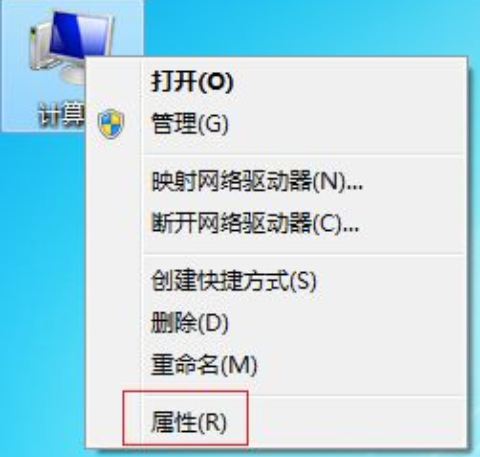
2.在计算机属性中,左上面找到“系统保护”,鼠标左键点击系统保护。如图所示:
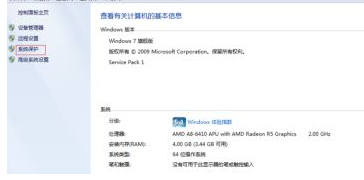
3.进入了系统属性,在“系统属性”中看到上面“高级”字样,点击“高级”,看到下面有个“性能”字样,点击性能下面的“设置”。如图所示:
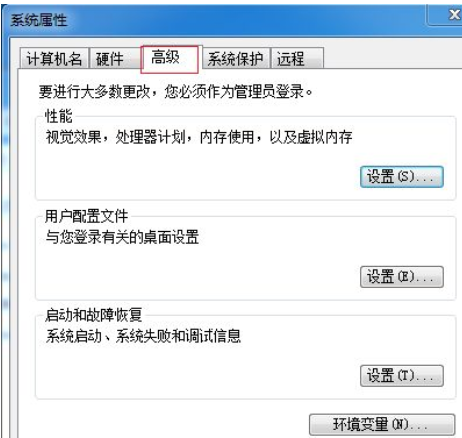
4.在“性能选项”中,再次点击“高级”,如红框标注。如图所示:
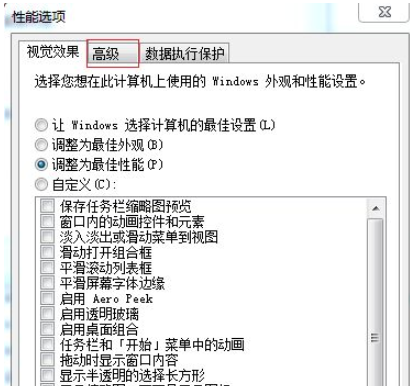
5.高级”页面中有个“虚拟内存”,点击虚拟内存下方的“更改”,在“虚拟内存”页面,把“自动管理所有驱动器文件大小”的勾去掉,勾选下面“自定义大小”,然后自行设置内存大小,把原来的扩大一些就可以了。如图所示:
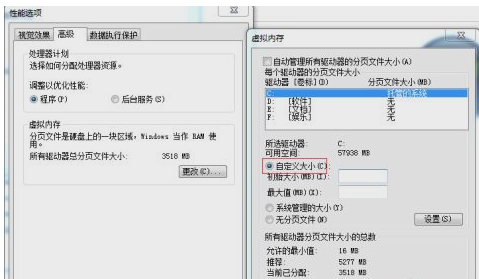
以上就是电脑开机很慢怎么解决步骤,希望能帮助到大家。




